小米手机怎么手机刷机,小米手机作为一款备受欢迎的智能手机品牌,拥有众多用户,随着时间的推移和技术的进步,一些用户可能会对自带的系统感到不满意或者想要尝试更多个性化的功能。这时手机刷机成为一个不错的选择。刷机可以让用户更改手机的系统、安装各种定制的ROM,以及享受更多的功能和优化。针对小米手机,有许多刷机的方法,其中一种较为常见的方式是通过线刷。本文将为大家介绍小米手机的线刷教程,并附上图解安装步骤,帮助大家更好地了解和掌握这个过程。
小米线刷教程图解安装
具体方法:
1.在手机上操作,关机状态下。同时按住音量下+电源键,进入Fastboot模式将手机USB连接电脑;

2.线刷包下载完成后解压,打开线刷包文件夹,复制地址栏地址如下图;
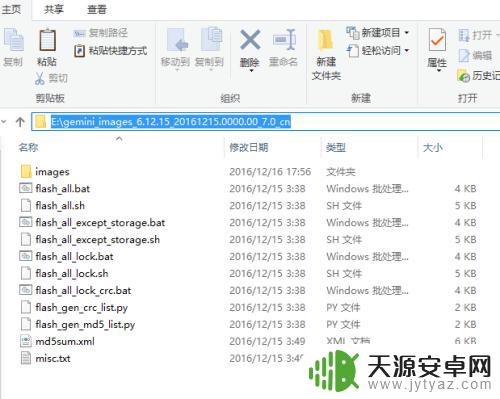
3.刷机工具下载完成后安装(如遇到系统安全提示请选择允许安装),打开XiaoMiFlash.exe将复制的内容粘贴到蓝色区域位置。点击黄色圈选部分加载设备,刷机程序会自动识别手机,点击红色圈选部分刷机开始刷机。有BL锁机型默认会选择“全部删除并LOCK”,没有BL锁机型需要手动选择“全部删除”(如下图绿框显示)
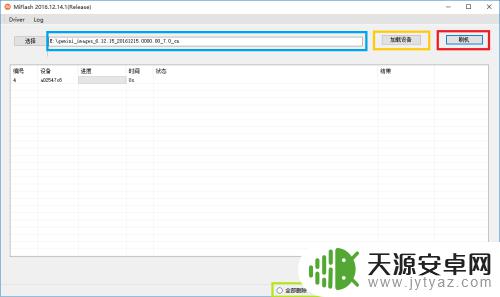
4.然后等待,如下图表示已经刷机成功,手机会自动开机。
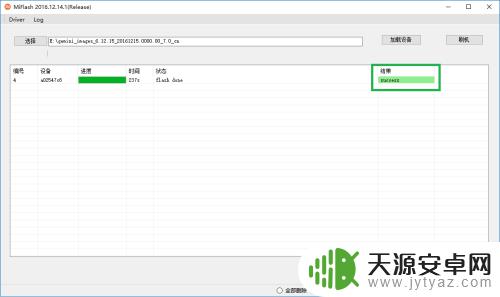
5.转到手机,开始操作。
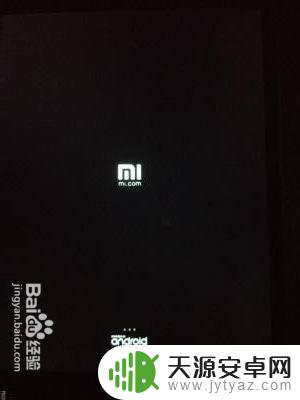
以上就是小米手机如何刷机的全部内容,有遇到相同问题的用户可参考本文中介绍的步骤来进行修复,希望能够对大家有所帮助。










